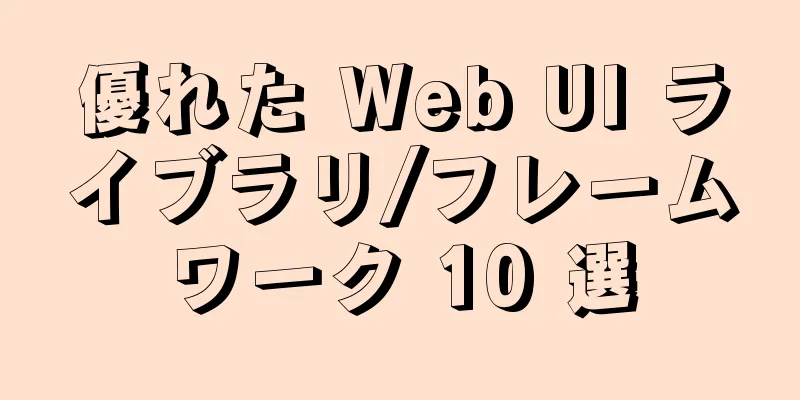Linux での i3 ウィンドウ マネージャーの設定と使用に関するチュートリアル
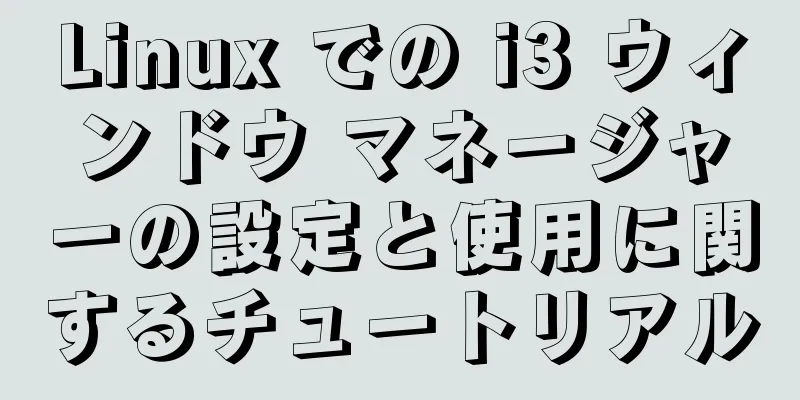
|
この記事では、Fedora 28 に i3 をインストールして簡単に設定する方法を説明します。 1. インストール まず、Fedora システムに入り、ターミナルを開きます。次のように dnf を使用して必要なパッケージをインストールします。
注: このコマンドでは、ターミナル エミュレーターとして terminator を使用するため、rxvt-unicode パッケージを除外しました。 ユーザーの現在のシステム状態によっては、コマンド実行中に多くの依存関係がインストールされる可能性があります。すべての依存関係がインストールされるまで待ってから、コンピューターを再起動します。 2. 最初のログインと初期化 マシンが再起動したら、初めて i3 を体験できます。 GNOME ディスプレイ マネージャー (GDM) 画面でユーザー名を選択します。パスワードはまだ入力しないでください。パスワード フィールドの下にある小さな歯車をクリックし、次のように GNOME ではなく i3 を選択します。
パスワードを入力して「サインイン」をクリックします。初めてログインすると、i3 構成インターフェースが表示されます。
Enter キーを押すと、$HOME/.config/i3 に設定ファイルが生成されます。この設定ファイルを使用して、i3 の一部の動作をカスタマイズできます。 次の画面で、Mod キーを選択する必要があります。 Mod キーは通常、i3 コマンド ショートカットの開始キーとして使用されるため、この手順は重要です。 Enter キーを押すと、Win キーがデフォルトの Mod キーとして選択されます。キーボードに Win キーがない場合は、代わりに Alt キーを使用します。矢印キーを使用して選択し、Enter キーを押して確定します。
これで i3 システムにログインしました。 i3 は最小限のウィンドウ マネージャーなので、画面の下部にステータス バーがある黒い画面のウィンドウが表示されます。
次に、i3 が実際にどのように使用されているかを見てみましょう。 3. ショートカットキー i3 セッションにログインしたら、基本的な操作を実行するためにいくつかの基本的なキーボード ショートカットが必要になります。 以下は、よく使用されるショートカット キーの一部です。もちろん、これ以外にも多くのショートカット キーがあります。複雑なニーズの場合は、独自のスクリプトを作成する必要があります。 デフォルトのショートカットキー:
ほとんどの i3 ショートカットは、以前に構成された Mod キーを使用します。以下の例で Mod キーについて言及している場合は、適宜ご自身のキーに置き換えてください。通常は Win キーまたは Alt キーを使用します。 まず、ターミナルを開くには、Mod+ENTER を使用します。このプロセスを繰り返して、複数のターミナルを開き、i3 がそれらをデスクトップ上でどのように自動的に配置するかを確認します。デフォルトでは、i3 は画面を水平に分割します。垂直に分割するには Mod + v を使用し、水平分割モードに戻すには Mod + h を使用します。
別のアプリケーションを起動する必要がある場合は、Mod + d を押して、シンプルなテキスト アプリケーション メニューである dmenu を開きます。デフォルトでは、dmenu は $PATH に設定されているすべてのアプリケーションを表示します。矢印キーを使用して、起動するアプリケーションを選択します。アプリケーションの名前を入力して選択範囲を絞り込み、Enter キーを押して選択したアプリケーションを起動することもできます。
アプリケーションに終了方法が用意されていない場合は、Mod + Shift + q を押して i3 で対応するウィンドウを閉じることができます。保存されていない作業が失われる可能性があることに注意してください。 最後に、セッションを閉じて i3 を終了する場合は、Mod + Shift + e を押します。その後、ウィンドウの上部に終了するように求められます。 「はい、i3 を終了します」をクリックして終了するか、「X」を選択してキャンセルします。
これらはi3の最も基本的なショートカットです ショートカット キーに加えて、i3 は複数のモニターも適切にサポートします。新しいウィンドウの位置は、新しいウィンドウ コマンドが配置されているモニターによって異なります。 i3 Tiled は、横向きと縦向きの両方をサポートします。複数の行または列をサポートします。ウィンドウの名前変更をサポートします。 i3 のようなタイル型ウィンドウ マネージャーは非常に珍しいですが、技術オタクにとっては魅力的な「おもちゃ」です。 4. GDMを置き換える i3 ウィンドウ マネージャーを使用すると、オペレーティング システムのメモリ使用量が削減されます。ただし、Fedora は引き続きログイン画面として GDM を使用します。 GDM はメモリを消費するいくつかの GNOME 関連のライブラリを読み込みます。 メモリ使用量をさらに削減したい場合は、GDM の代わりに lightdm などの軽量ディスプレイ マネージャーを使用できます。
次に、マシンを再起動して、Lightdm ログイン インターフェイスを使用します。
これで、ログインして i3 を使用できるようになります。 Xfce、KDE、Gnome、Cinnamon などの美しいインターフェースに重点を置いたデスクトップ ソフトウェアとは異なり、i3 などのウィンドウ マネージャーは、キーボード制御、効率性の向上、カスタマイズに重点を置いています。 要約する 以上がこの記事の全内容です。この記事の内容が皆様の勉強や仕事に何らかの参考学習価値をもたらすことを願います。123WORDPRESS.COM をご愛顧いただき、誠にありがとうございます。これについてもっと知りたい場合は、次のリンクをご覧ください。 以下もご興味があるかもしれません:
|
<<: JSのアンカーリンクをクリックするとスムーズにスクロールし、自由にトップ位置に調整できます。
推薦する
Windows Server 2008 R2 マルチユーザー リモート デスクトップ接続ライセンス
仕事ではリモート サーバーが必要になることが多く、次の 2 つの問題に遭遇することがよくあります。 ...
一般的な HBase 運用および保守ツール 10 個の概要
概要: HBase には、ユーザーに管理、分析、修復、デバッグ機能を提供するための多くの操作および保...
CSS3はブラウザのスクロールバーのスタイルを変更します
注意: この方法は、Webkit ベースのブラウザにのみ適用されます。ブラウザのスクロールバーが広す...
CentOS サーバーのセキュリティ構成戦略
最近、ブルートフォース攻撃によるサーバのクラッキングが頻発しています。侵入行為を大まかに分析し、よく...
CentOS 6-7 PHPのyumインストール方法(推奨)
1. 現在インストールされているPHPパッケージを確認するyum list installed |...
JS の難しさ 同期と非同期、スコープとクロージャ、プロトタイプとプロトタイプ チェーンの詳細な説明
目次JS スリーマウンテンズ同期 非同期同期と非同期の違い範囲、終了関数スコープチェーンブロックスコ...
Tomcat maxPostSize設定実装プロセス分析
1. maxPostSize を設定する理由は何ですか? tomcat コンテナには送信データのサイ...
Windows 7 の mysql6.x で中国語の文字化けが発生する問題に対する完璧な解決策
1. コマンドラインでMySQLサービスを停止します: net stop mysql stop my...
CSS を使用して固定ナビゲーションと左右スライドを備えたスクロール バーを作成する方法
上に示すように、ナビゲーションは上部に固定されており、左右にスライドしてさらにオプションをクリックで...
MySQL でトランザクションのコミットとロールバックを実装する方法の詳細な例
最近、データベース データのスケジュールされた移行を実行する必要があります。実行プロセス中に何らかの...
Linux のファイル圧縮とパッケージ化の概要
1. 圧縮と包装の概要一般的な圧縮ファイルウィンドウズ .rar .zip .7z Linux .z...
nginxのアップストリーム設定と機能の詳細な説明
設定例 アップストリームバックエンド{ サーバー backend1.example.com 重み=5...
jsはタイトルと説明のキーワードを検出し、見つかった場合は置換するか他のページにジャンプします。
キーワード 一般タイトルには、クラック、キー、シリアル番号、キージェネレータなどの単語を含めることは...
LinuxでのDockerのインストールチュートリアル
Docker パッケージは、デフォルトの CentOS-Extras リポジトリにすでに含まれていま...
Vue コンポーネント (Vuex を含む) 間の値の転送に関する簡単な説明
目次父から息子へ:息子から父へ: Vuex を使用せずにコンポーネント間で値を渡す方法は、親から子、...